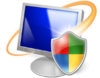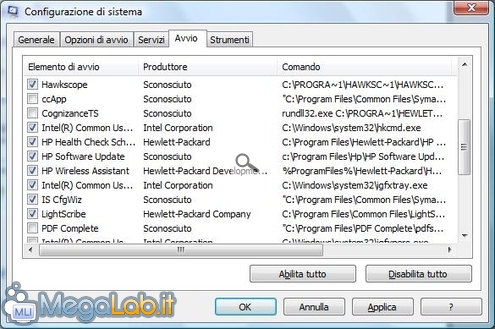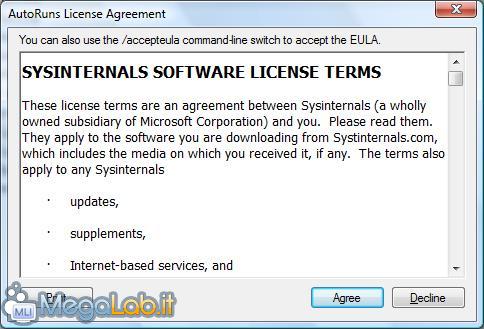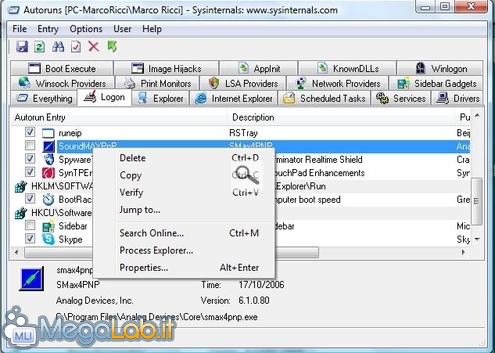Canali
Ultime news

Ultimi articoli
 Le ultime dal Forum |

Correlati TagPassa qui con il mouse e visualizza le istruzioni per utilizzare i tag! MsconfigCominciamo con la funzione più semplice che ci mette a disposizione Windows stesso Da Start - Esegui digitate il comando msconfig
Si aprirà una finestra simile a questa Una volta individuate le applicazioni inutili, basta rimuovere il flag dalle relative caselle e confermare le modifiche. Sarà necessario un riavvio del computer per vederle applicate.
Se dopo il riavvio vi accorgete che un programma vi serviva, potete sempre riabilitare la casella relativa e riavviare subito il computer per renderlo nuovamente operativo. AutorunsLa prima, che e anche la più completa e dettagliata, applicazione che vediamo è AutoRuns. Sviluppata da Sysinternals ed ora distribuita gratuitamente da Microsoft a questo indirizzo, il link per il download del programma è questo. Autoruns non richiede installazione ed è compatibile anche con Windows Vista. Una volta estratto il contenuto dell'archivio, basta avviare il file autoruns.exe e premere il pulsante Agree per accettare le condizioni d'uso.
I programmi che vengono avviati ad ogni accensione del computer sono contenuti nella scheda Logon. Se vogliamo disabilitare qualcosa, basta deselezionare la relativa casella e riavviare il computer. Una volta che si è sicuri che quel programma non ci serviva veramente, e la sua disattivazione non ci ha creato problemi, basta cliccarci sopra con il tasto destro del mouse e scegliere Delete. Confermando poi la rimozione quando viene richiesto. In File - Export c'è la possibilità di salvare il contenuto delle varie sezioni solamente in un file di testo poco chiaro e quindi poco utile per farne un analisi su eventuali problemi presenti in quel computer. Startup CPl e WhatInStartup 6 utility per gestire i programmi in esecuzione automatica Pagine
Segnala ad un amico |
- Unisciti a noi
- | Condizioni d'uso
- | Informativa privacy
- | La Redazione
- | Info
- | Pressroom
- | Contattaci
© Copyright 2024 BlazeMedia srl - P. IVA 14742231005
- Gen. pagina: 0.23 sec.
- | Utenti conn.: 88
- | Revisione 2.0.1
- | Numero query: 43
- | Tempo totale query: 0.05